Sistem operasi Windows Vista 64-bit bertujuan untuk pemasangan pada komputer dengan pemproses 64-bit, seperti Athlon 64, Core i3, Core i5. OS ini tidak sesuai untuk pemproses 32-bit. Bagaimana anda memasangnya?
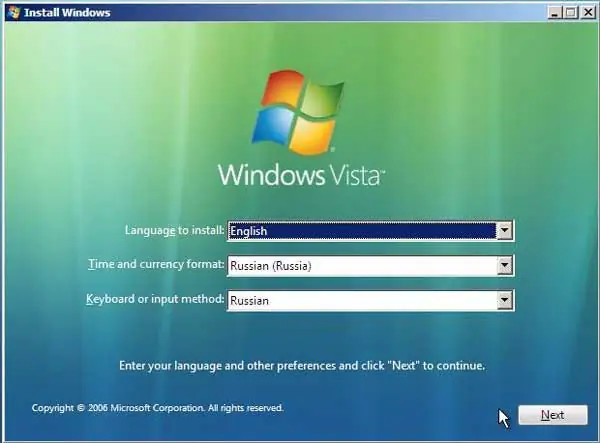
Perlu
- - komputer;
- - cakera pemasangan dengan Vista Vista.
Arahan
Langkah 1
Pastikan komputer anda sesuai untuk pemasangan Vista. Periksa sama ada terdapat ruang kosong pada cakera keras, jika komputer mempunyai RAM yang mencukupi, jika terdapat pemacu versi 64-bit untuk papan induk.
Langkah 2
Muat turun pemacu terkini untuk semua peranti di komputer anda. Adalah lebih baik meletakkan pemacu dalam folder berasingan pada partition cakera yang tidak akan diformat semasa pemasangan Vista 64. Seterusnya, buat sandaran semua maklumat yang diperlukan.
Langkah 3
Mulakan semula komputer anda, masukkan cakera pemasangan OS ke dalam pemacu, boot dari padanya. Untuk melakukan ini, pastikan pemacu berada di senarai peranti yang pertama untuk boot. Seterusnya, periksa beberapa halaman tetapan OS: pilih cakera dan partisi di mana OS akan dipasang.
Langkah 4
Format partisi yang dipilih, jangan pasang sistem baru berbanding yang lama. Pada tetingkap yang terbuka, masukkan kunci produk, ganti dari cakera pemasangan anda. Terima syarat perjanjian lesen. Pilih jenis pemasangan "Pemasangan Penuh".
Langkah 5
Pilih tetapan sistem yang diperlukan: bahasa, tetapan zon waktu. Tambahkan pengguna komputer. Tunggu pemasangan. Setelah menghidupkan semula komputer, keluarkan cakera dari pemacu dan boot dari cakera keras. Diperlukan sekitar 25 minit untuk memasang Windows Vista.
Langkah 6
Selepas menghidupkan semula komputer anda, pasang pemacu untuk peranti anda. Mulakan semula komputer anda, klik kanan pada tetingkap "Komputer Saya", pilih "Properties", kemudian pilih "Hardware" dan "Device Manager", pastikan tidak ada tanda seru kuning di sebelah semua item.
Langkah 7
Untuk menyelesaikan pemasangan sistem operasi Windows Vista 64, pasang kemas kini untuknya. Untuk melakukan ini, pergi ke menu utama, pilih "Semua program", klik pada item Pembaruan Windows, pilih item "Periksa kemas kini". Selepas memasangnya, mulakan semula komputer anda. Pemasangan Vista 64 kini selesai.






